Egy Excel-munkalap rácsvonalainak nyomtatása
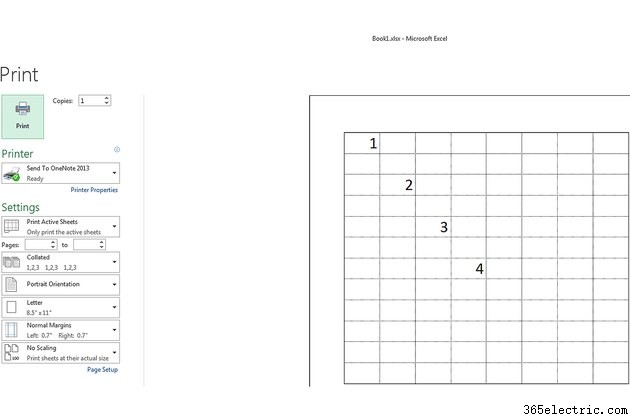
A rácsvonalak – a cellákat elválasztó vonalak – alapértelmezés szerint nem jelennek meg a nyomtatott munkalapokon vagy munkafüzeteken a Microsoft Excel 2013 programban. A rácsvonalak nyomtatásához módosítsa a Lapbeállításokat az Oldalelrendezés lapon. Adjon meg egy nyomtatási területet, ha ki kell nyomtatnia az üres cellák rácsvonalait; Az Excel alapértelmezés szerint nem nyomtatja ki őket. Ne felejtse el megnézni, hogyan fognak nyomtatni a rácsvonalak, ha megtekinti a dokumentum előnézetét, mielőtt elküldi a nyomtatóra.
1. lépés
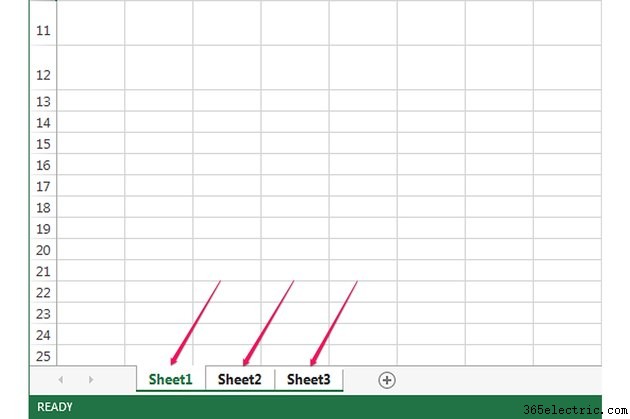
Nyissa meg a munkafüzetet a Microsoft Excel programban, és válassza ki a nyomtatni kívánt táblázatokat. Válasszon ki több táblázatot tartsa lenyomva a „Ctrl gombot ", és kattintson az egyes lapokra .
2. lépés
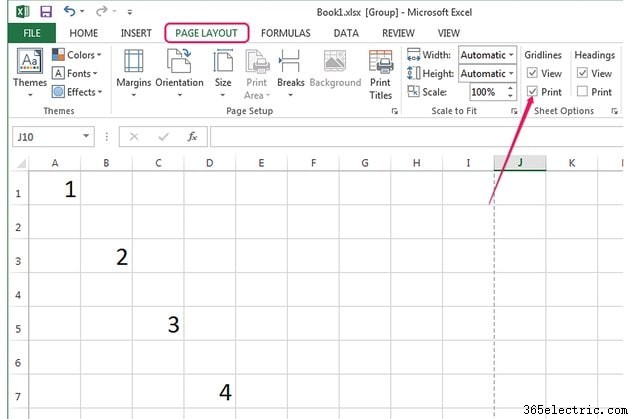
Válassza az "Oldalelrendezés lehetőséget " fület, majd jelölje be a "Nyomtatás lehetőséget " mezőt a Lapbeállítások csoport Rácsvonalak szakaszában a rácsvonalak kinyomtatásához. Az új beállítás minden kiválasztott táblázatra érvényes .
3. lépés
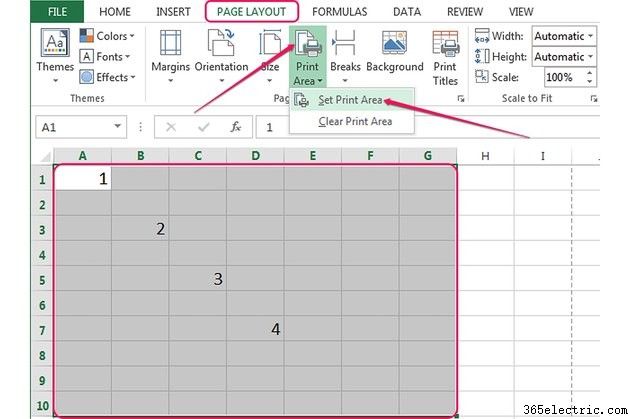
Állítson be egy nyomtatási területet, ha üres cellákat és rácsvonalakat kell nyomtatnia . Nyomtatási terület beállításához válassza ki a nyomtatni kívánt cellákat, majd kattintson a "Nyomtatási terület lehetőségre " az Oldalbeállítás csoportban az Oldalelrendezés lapon, és válassza a "Nyomtatási terület beállítása" lehetőséget. ."
4. lépés
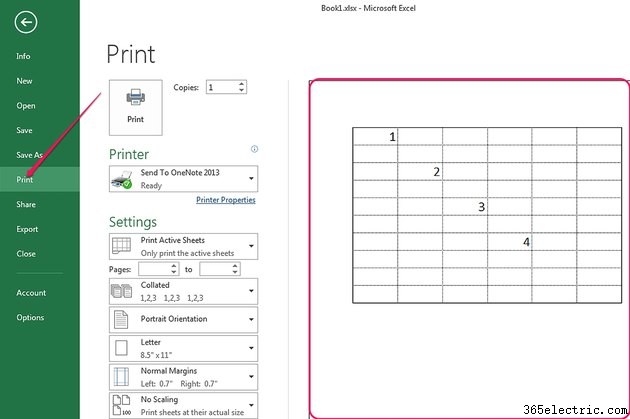
Nyomtatás előtt tekintse meg a dokumentum előnézetét a "Fájl" gombra kattintva ", és válassza a "Nyomtatás lehetőséget " lapon. Az előnézet a jobb oldali ablaktáblában jelenik meg.
5. lépés
Formázza a cellaszegélyeket ha az alapértelmezett rácsvonalak nem az, amit keres. Módosíthatja a cellaszegélyek stílusát és színét is .
Tipp
Az üres cellák kinyomtatásának elkerülése érdekében törölje a nyomtatási területet. Kattintson a "Nyomtatási terület" gombra az Oldalbeállítás csoportban, és válassza a "Nyomtatási terület törlése" lehetőséget.
Adjon hozzá további cellákat a nyomtatási területhez úgy, hogy kijelöli őket, kattintson a "Nyomtatási terület" gombra, majd válassza a "Hozzáadás a nyomtatási területhez" lehetőséget.
Sor- és oszlopfejlécek nyomtatásához jelölje be a "Nyomtatás" négyzetet a Lapbeállítások csoport Címsorok részében az Oldalelrendezés lapon.
Mielőtt a "Nyomtatás" gombra kattintana, válassza ki a megfelelő nyomtatót a "Nyomtató" menüből. A nyomtatási beállításokat – a nyomtatandó oldalak számát, tájolását, papírméretét, margókat és méretezést – a Beállítások részben módosíthatja.
A nyomtató tulajdonságainak módosításához kattintson a "Nyomtató tulajdonságai" hivatkozásra a Nyomtató mező alatt a Nyomtatás ablakban, miután kiválasztotta a megfelelő nyomtatót.
Ha a rácsvonalak nem nyomtatnak, kapcsolja ki a "Vázlatminőség" opciót. Kattintson a kis nyíl gombra az Oldalbeállítás csoport jobb alsó sarkában az Oldalelrendezés lapon, válassza ki a „Lap” lapot, és törölje a pipát a „Vázlat minősége” négyzetből.
Ha a rácsvonalak a "Vázlatminőség" opció letiltása után sem nyomtatnak, akkor a nyomtató-illesztőprogramokkal lehet probléma. Töltse le és telepítse a legújabb illesztőprogramokat a gyártó webhelyéről.
